Pruebas en un entorno real
Pruebe en producción sin marcas de agua.
Funciona donde lo necesites.
Python ofrece una forma sólida y eficaz de trabajar con PDF(formato de documento portátil) lo que la convierte en la opción ideal para un sinfín de aplicaciones que implican el manejo de formatos de documentos. Su versatilidad y facilidad de uso permiten a los desarrolladores extraer información, manipular contenidos y realizar análisis de datos de PDF sin esfuerzo. Sorprendentemente, las capacidades nativas de Python permiten abrir, leer y escribir archivos PDF sin necesidad de bibliotecas adicionales, lo que demuestra la destreza inherente del lenguaje para gestionar esta nueva e intrincada extensión de archivos. A lo largo de este artículo, nos adentraremos en el fascinante reino del uso de IronPDF for Python, explorando cómo este potente biblioteca permite manipular PDF sin problemas, lo que permite a los desarrolladores crear, editar y transformar documentos sin esfuerzo. Descubra las innumerables posibilidades que le esperan al embarcarse en su viaje de edición de PDF en Python.
IronPDF es una biblioteca Python revolucionaria, rebosante de potencia y con una gran cantidad de funciones que redefinen la forma en que los desarrolladores interactúan con los archivos PDF. Aprovechando la potencia de las tecnologías C# y .NET, IronPDF se integra a la perfección con Python, ofreciendo un completo conjunto de funcionalidades avanzadas para crear, editar y manipular documentos PDF sin esfuerzo. Sus funciones van desde la generación de informes y formularios PDF dinámicos y visualmente impactantes hasta la extracción sin esfuerzo de datos valiosos de archivos PDF preexistentes, pasando por la capacidad de rotar páginas PDF o permitir a los usuarios fusionar archivos PDF, IronPDF permite a los desarrolladores liberar todo el potencial de Python en el ámbito de la manipulación de PDF. En este artículo, nos embarcamos en un viaje para explorar las asombrosas capacidades de IronPDF for Python, revelando cómo esta notable biblioteca simplifica las tareas relacionadas con PDF y eleva la experiencia general de desarrollo, permitiendo la creación perfecta de documentos de calidad profesional con facilidad. Tanto si es un desarrollador experimentado como un recién llegado a Python, prepárese para asombrarse ante las infinitas posibilidades que IronPDF pone sobre la mesa.
En esta sección explicaremos cómo instalar IronPDF for Python.
Abra el terminal en el entorno creado para el proyecto específico. Esto asegura que los paquetes que instales estén aislados del proyecto y no interfieran con otros proyectos o con el entorno global de Python.
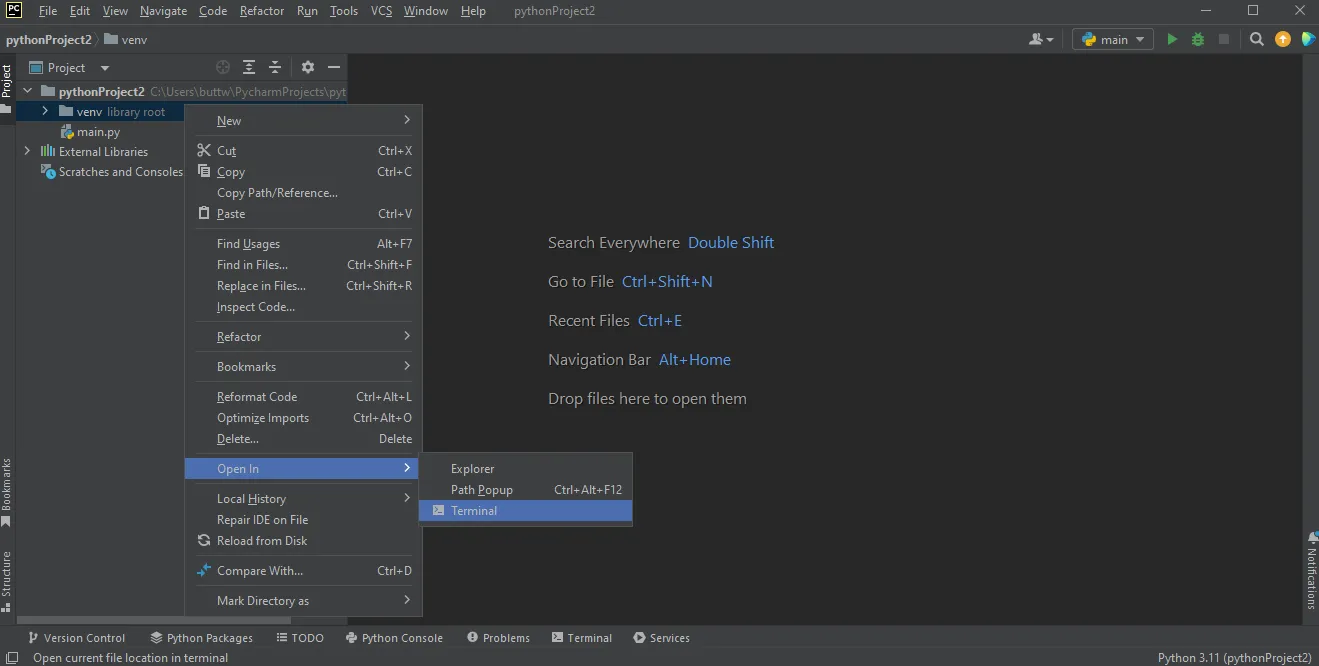
pip install ironpdf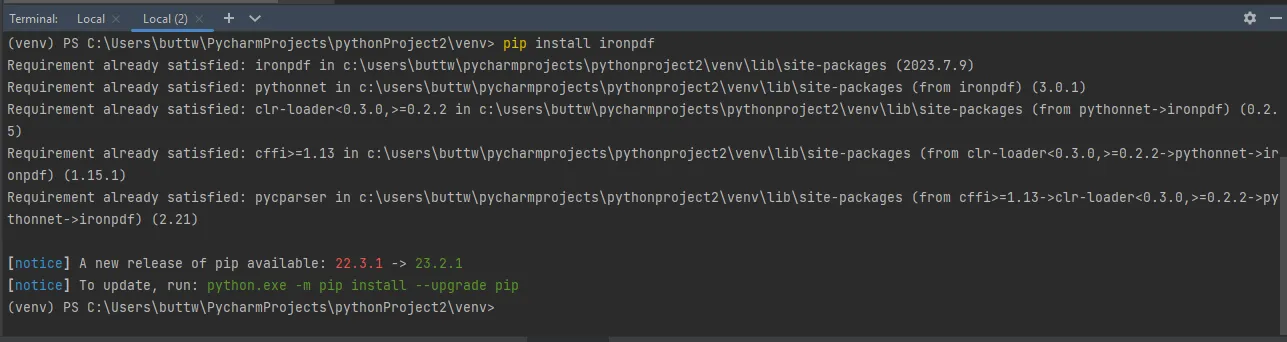
Espere un par de minutos y se descargará e instalará IronPDF en su sistema.
Ya está.! Ya ha instalado IronPDF for Python en su proyecto PyCharm, y puede empezar a utilizarlo para tareas de procesamiento de PDF dentro de su código Python. Recuerde que la funcionalidad y el uso específicos de IronPDF dependerán de la documentación y la API proporcionadas por la biblioteca. Asegúrese de consultar la documentación oficial de IronPDF para obtener más detalles sobre cómo utilizarlo eficazmente.
Puedes abrir fácilmente un documento PDF con IronPDF. Para ello, primero hay que crear un nuevo archivo PDF, guardarlo y luego abrirlo. IronPDF proporciona una forma sencilla de manejar archivos PDF, permitiéndole generar, modificar e interactuar con documentos PDF sin esfuerzo. En el caso de que necesite gestionar documentos protegidos por contraseña de usuario, IronPDF también proporciona la función métodos necesarios para tratar estos casos.
En el siguiente fragmento de código veremos el proceso de creación de archivos PDF y su apertura en el Visor de PDF predeterminado en tu sistema en mi caso es Microsoft Edge.
from ironpdf import *
import webbrowser
output_path = 'C:\\Users\\buttw\\OneDrive\\Desktop\\url.pdf'
renderer = ChromePdfRenderer()
pdf = renderer.RenderUrlAsPdf("https://www.google.com/")
pdf.SaveAs(output_path)
webbrowser.open(output_path)En el código anterior, importamos las dependencias IronPDF, y webbrowser. Después establecemos la ruta de salida, la utilizamos para guardar el archivo PDF y para abrirlo. A continuación, creamos un renderizador (Objeto lector de PDF) mediante "ChromePdfRenderer()". Ahora usaremos este objeto renderizador y renderizaremos la URL como un PDF usando el método "RenderUrlAsPdf". Guarde el archivo utilizando el método "SaveAs" para crear nuevos archivos PDF generados.
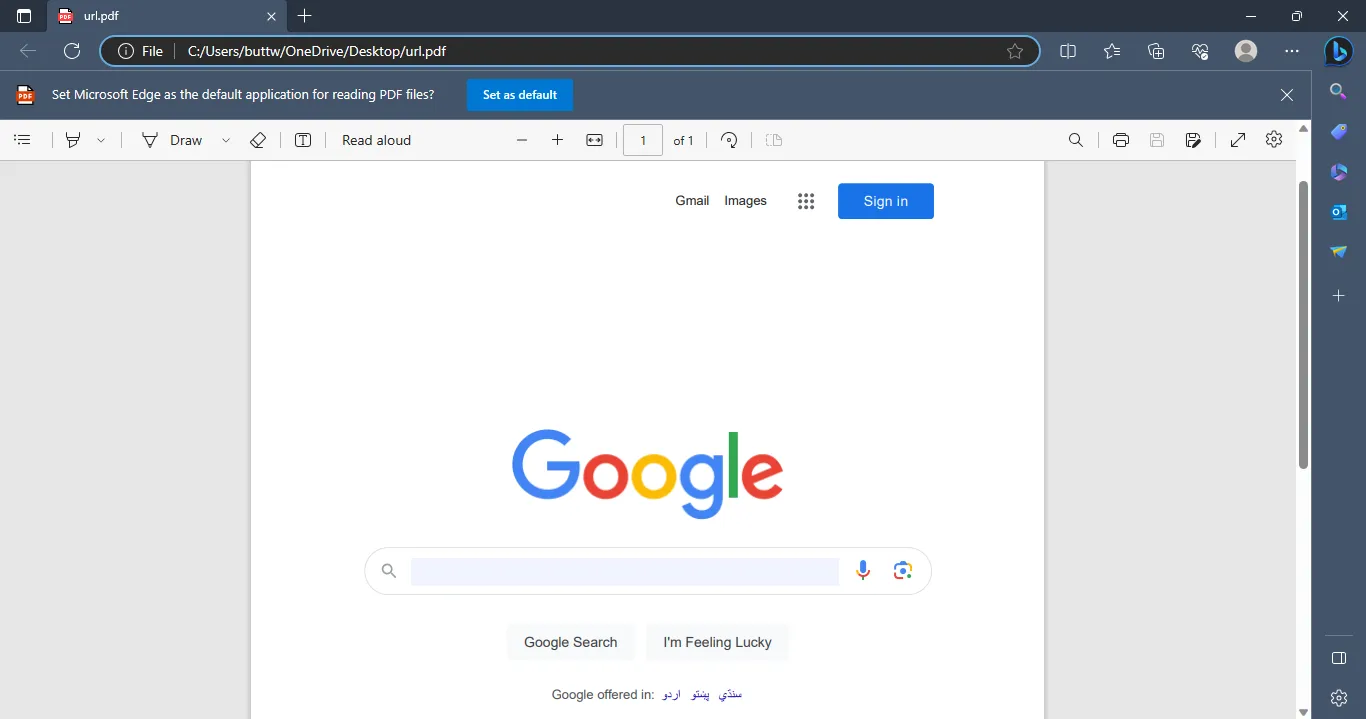
Para abrir páginas PDF en Google Chrome, es necesario repetir todos los pasos y sólo reemplazar la última línea de código. A continuación veremos cómo hacerlo.
from ironpdf import *
import webbrowser
output_path = 'C:\\Users\\buttw\\OneDrive\\Desktop\\url.pdf'
renderer = ChromePdfRenderer()
pdf = renderer.RenderUrlAsPdf("https://www.google.com/")
pdf.SaveAs(output_path)
webbrowser.register('chrome', None, webbrowser.BackgroundBrowser("C:\\Program Files\\Google\\Chrome\\Application\\chrome.exe"))
webbrowser.get('chrome').open(output_path)El nuevo código añadido al fragmento de código registrará primero el navegador Chrome utilizando el método "webbrowser.register". Después de que sólo se abre PDF en Chrome utilizando "webbrowser.get(cromo).abrir(ruta_de_salida)"
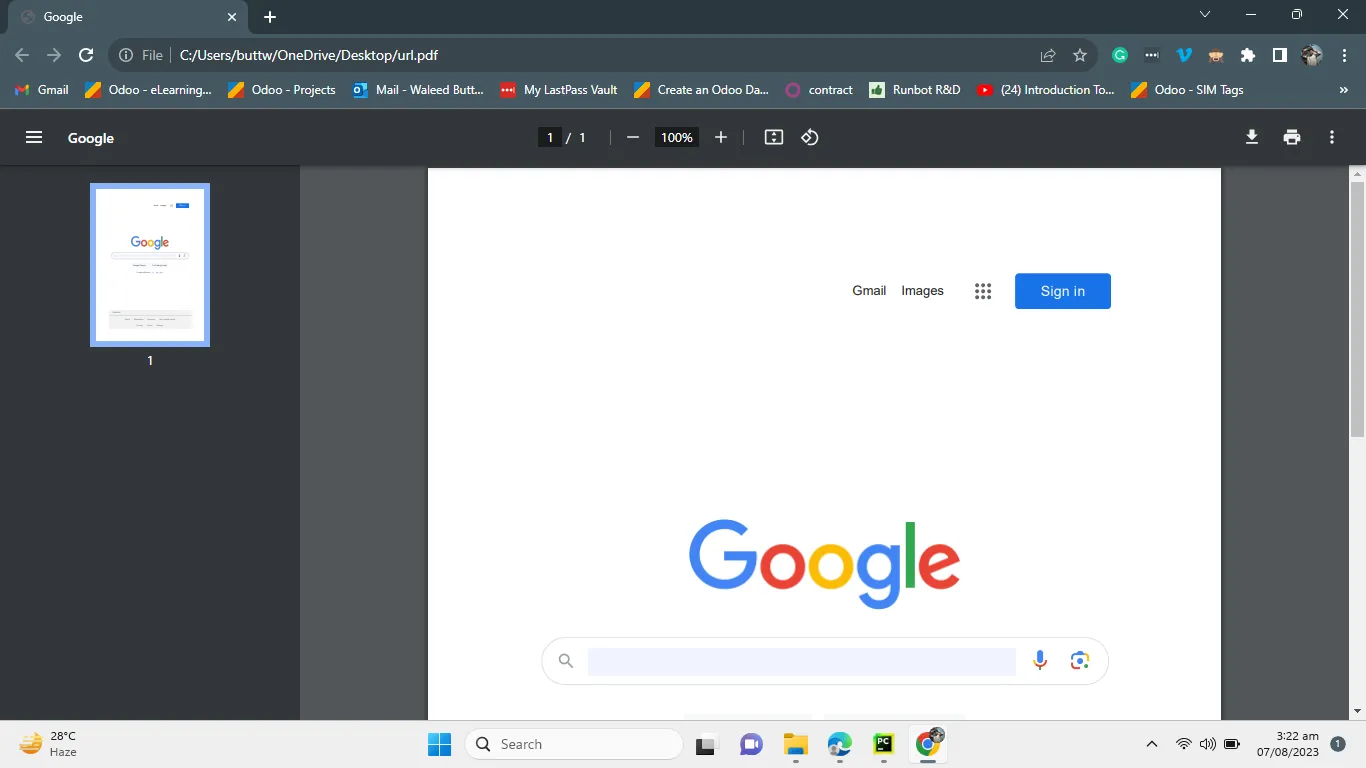
La versatilidad y las capacidades inherentes de Python lo convierten en una opción excelente para manejar archivos PDF en diversas aplicaciones. Con bibliotecas como IronPDF, los desarrolladores pueden manipular e interactuar sin esfuerzo con documentos de páginas PDF, lo que les permite extraer información, analizar datos y generar informes con facilidad. IronPDF, al ser una potente biblioteca de Python, se integra a la perfección con el lenguaje, ofreciendo una gran cantidad de funcionalidades avanzadas para crear, transformar y modificar archivos PDF. El proceso de instalación de IronPDF es sencillo, por lo que resulta accesible tanto para desarrolladores experimentados como para recién llegados. Con IronPDF, los desarrolladores pueden abrir archivos PDF, generar otros nuevos a partir de cadenas HTML y guardarlos en varias ubicaciones. Además, permite a los usuarios abrir PDF en visores de PDF predeterminados como Microsoft Edge o Google Chrome. Esta extraordinaria biblioteca revoluciona la forma en que los desarrolladores de Python trabajan con archivos PDF, dando rienda suelta a un sinfín de posibilidades para crear documentos de calidad profesional y mejorar la experiencia general de desarrollo. Tanto si está desarrollando aplicaciones complejas como simples scripts, rotando páginas PDF, fusionando archivos PDF, dividiendo varias páginas o leyendo archivos PDF, IronPDF le permite aprovechar todo el potencial de Python en el ámbito de la manipulación de PDF, lo que lo convierte en una herramienta imprescindible para cualquier desarrollador que trabaje con archivos PDF.
IronPDF For Python es una de las mejores bibliotecas PDF del mercado, disponible en tres lenguajes de programación diferentes y lo más interesante es que sólo se necesita una. licencia utilizar las tres lenguas. Para obtener más información sobre la conversión de HTML a PDF con IronPDF, visite este enlace enlace. El Tutorial sobre Python leído en PDF puede encontrarse en esta dirección enlace.
9 productos API .NET para sus documentos de oficina








